Pertanyaan
Masalah: Bagaimana cara memperbaiki kesalahan LiveKernelEvent 124 di Windows?
Halo. Saya telah mengalami crash pada komputer Windows 10 saya berulang kali. Saya menerima kesalahan LiveKernelEvent 124 setiap kali itu terjadi. Apa yang bisa menjadi masalah?
Jawaban Terpecahkan
Windows adalah salah satu sistem operasi paling populer yang dikembangkan oleh Microsoft. Ini digunakan di rumah dan kantor di seluruh dunia. Orang-orang menyukai kemampuan penyesuaian, pemecah masalah bawaan, dan antarmuka yang ramah pengguna. Namun, penyesuaian terkadang menyebabkan sistem gagal. Berbagai jenis produsen perangkat keras harus memastikan bagian mereka kompatibel dengan perangkat keras lain.
Ketika salah satu proses atau perangkat keras Windows rusak, pengguna dapat mengalami bug, lag, dan bahkan crash. Beberapa pengguna mengalami kesalahan LiveKernelEvent 124. Tidak diketahui apa sebenarnya penyebab kecelakaan ini. Ini mungkin muncul ketika pengguna menggunakan aplikasi tertentu atau bahkan muncul entah dari mana.
Biasanya, kesalahan Layar Biru hilang setelah Anda me-restart sistem tetapi tidak ada jaminan itu tidak akan terjadi lagi. Itulah mengapa Anda harus mencoba mencari akar masalahnya. Bisa jadi drivernya ketinggalan jaman,[1] file sistem yang rusak, atau lainnya. Perlu diingat, bahwa masalah ini mungkin disebabkan oleh kerusakan perangkat keras sehingga Anda mungkin tidak dapat memperbaikinya tanpa mengganti beberapa bagian.
Jika Anda ingin menghindari proses pemecahan masalah yang panjang, kami sarankan untuk menggunakan gambar ulangMesin Cuci Mac X9 alat perbaikan untuk memindai mesin Anda dan secara otomatis memperbaiki komponen sistem yang rusak, kesalahan seperti BSOD,[2] dan masalah registri. Perangkat lunak ini juga dapat digunakan untuk tujuan pengoptimalan – mengosongkan ruang dengan membersihkan cookie dan cache,[3] yang seharusnya mendongkrak kinerja.
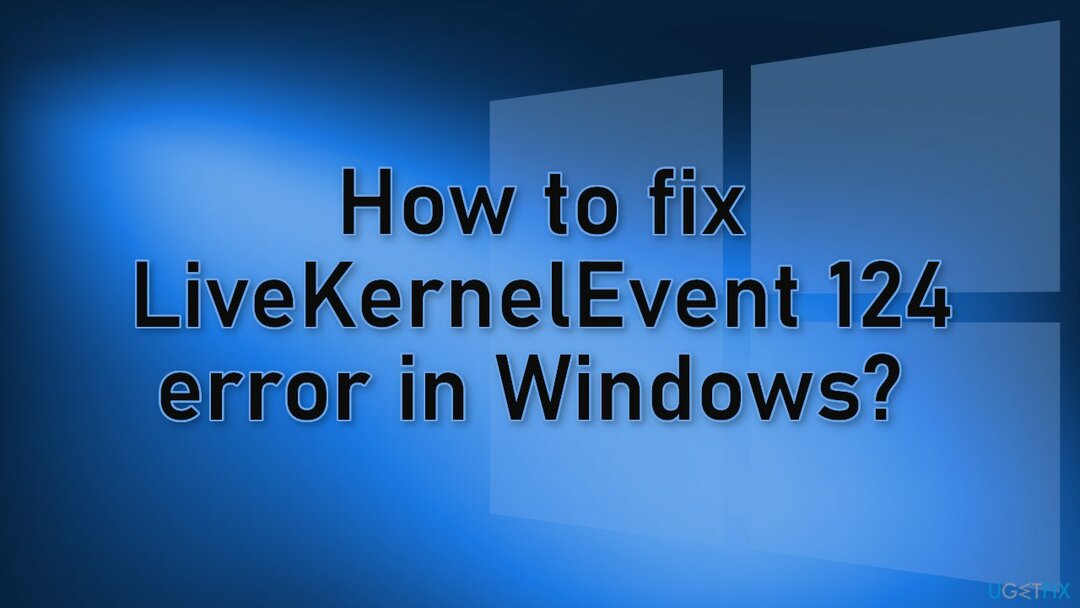
Di bawah ini Anda akan menemukan 8 kemungkinan solusi untuk kesalahan LiveKernelEvent 124. Pastikan untuk mempelajarinya dengan hati-hati dan langkah demi langkah:
Metode 1. Instal Pembaruan yang Tersedia
Untuk memperbaiki sistem yang rusak, Anda harus membeli versi berlisensi dari gambar ulang gambar ulang.
- Klik Pengaturan dari menu mulai Anda dan klik Pembaruan & Keamanan
- Memilih Peningkatan Windows dari panel kiri dan klik Periksa pembaruan tombol, dan kemudian komputer Anda akan memeriksa, mengunduh, dan menginstal pembaruan apa pun yang ditemukan
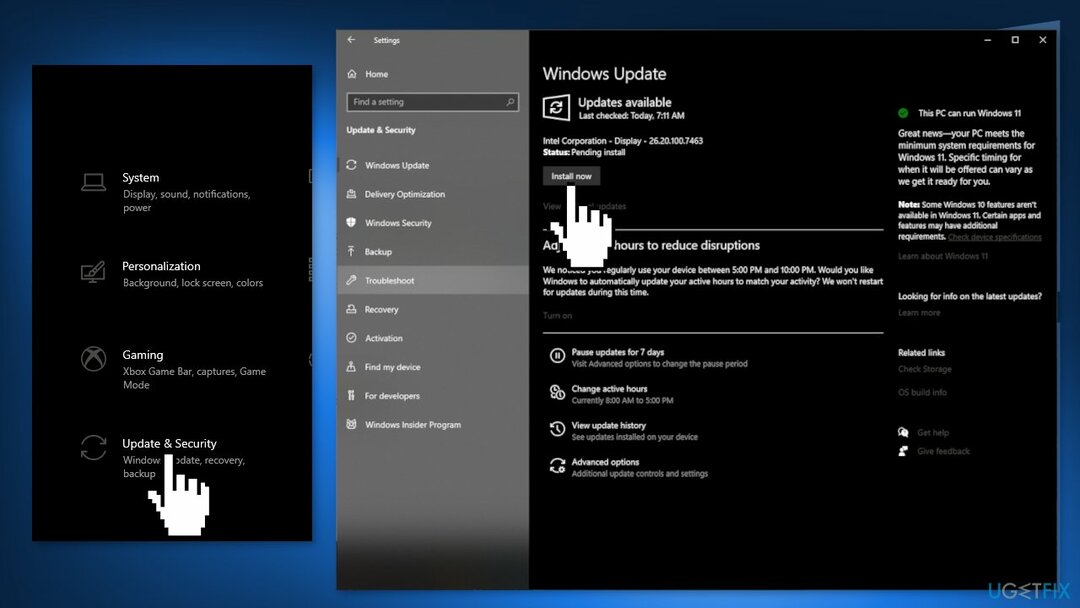
Metode 2. Jalankan Pemecah Masalah Perangkat Keras dan Perangkat
Untuk memperbaiki sistem yang rusak, Anda harus membeli versi berlisensi dari gambar ulang gambar ulang.
- Buka Lari kotak dialog dengan menekan Windows + R
- Jenis pengaturan ms: pemecahan masalah di dalam kotak teks dan tekan Memasuki untuk membuka Pemecah Masalah Perangkat Keras dan Perangkat
- Klik Pemecah masalah lainnya dari menu di panel sebelah kanan
- Gulir ke bawah Temukan dan perbaiki masalah lain, lalu perluas cantuman yang terkait dengan Perangkat Keras dan Perangkat, lalu klik Jalankan pemecah masalah
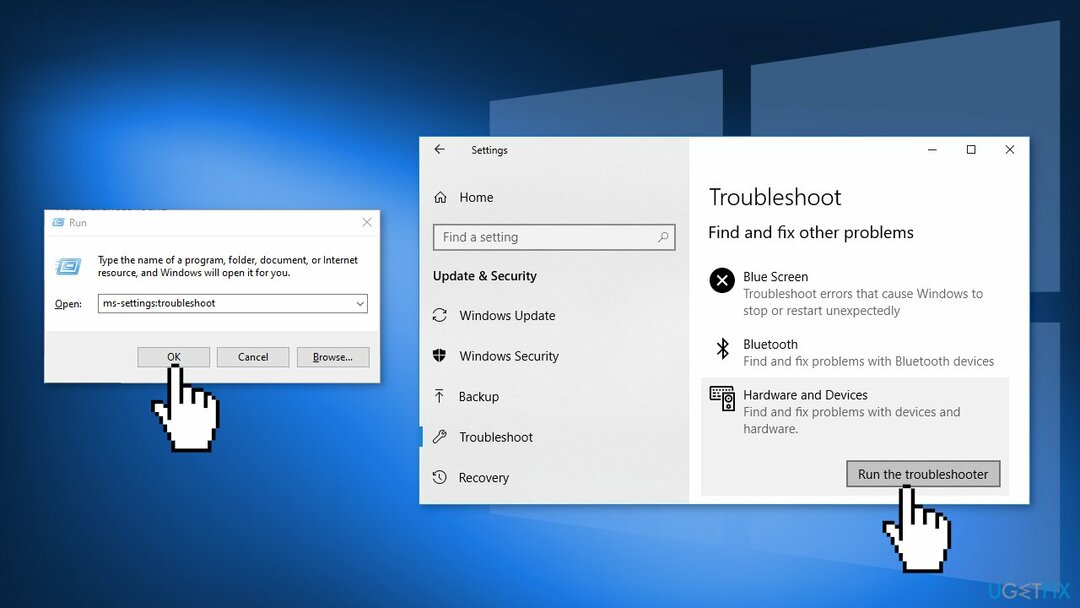
- Di dalam Perangkat Keras dan Perangkat pemecah masalah, tunggu dengan sabar hingga pemindaian awal selesai
- Klik Memungkinkan untuk mengonfigurasi instalasi Windows Anda untuk selalu mencari tanda tangan driver baru ketika perangkat keras baru terhubung
- Menyalakan ulang komputer Anda dan lihat apakah masalahnya telah diperbaiki
Metode 3. Perbaiki File Sistem yang Rusak
Untuk memperbaiki sistem yang rusak, Anda harus membeli versi berlisensi dari gambar ulang gambar ulang.
Menjalankan pemindaian SFC adalah ide yang baik untuk memeriksa apakah file Windows tidak rusak.
- Membuka Command Prompt sebagai administrator
- Gunakan perintah berikut dan tekan Memasuki:
sfc /scannow
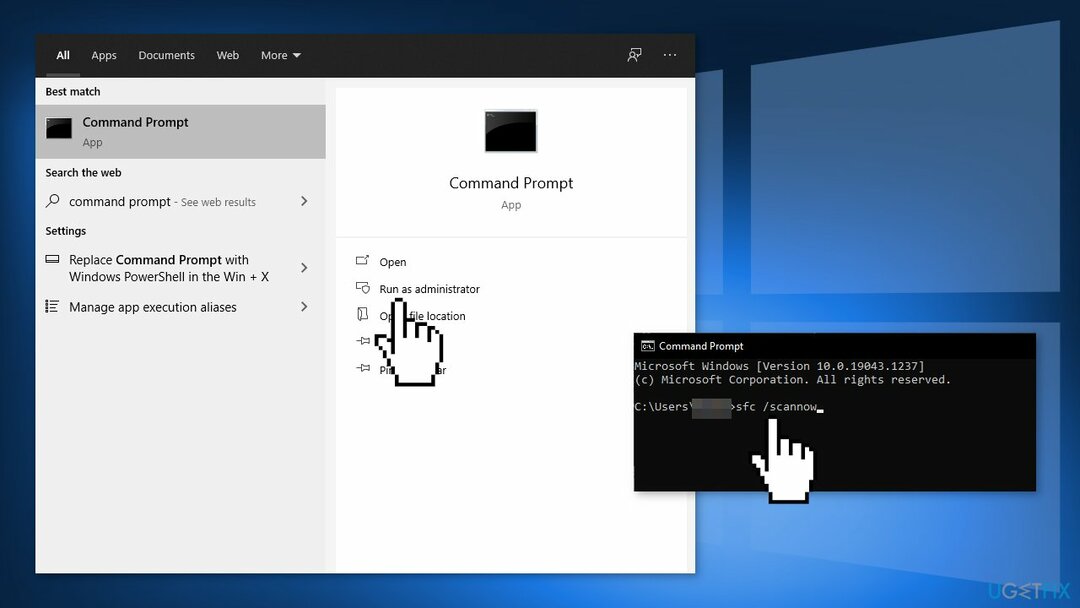
- Menyalakan ulang sistem Anda
- Jika SFC mengembalikan kesalahan, gunakan baris perintah berikut, tekan Memasuki setelah masing-masing:
DISM /Online /Cleanup-Image /CheckHealth
DISM /Online /Cleanup-Image /ScanHealth
DISM /Online /Cleanup-Image /RestoreHealth
Metode 4. Periksa Disk
Untuk memperbaiki sistem yang rusak, Anda harus membeli versi berlisensi dari gambar ulang gambar ulang.
- Pastikan disk Anda tidak rusak. Anda dapat melakukan pemeriksaan menggunakan Administratif Prompt Perintah:
- Jika Anda menggunakan HDD sebagai driver utama Anda (di mana sistem operasi Anda diinstal – C: secara default), gunakan perintah berikut dan tekan Memasuki:
chkdsk c: /f - Jika Anda menggunakan SSD, gunakan perintah ini:
chkdsk c: /f /r /x - Jika Anda menerima kesalahan, ketik kamu dan pukul Memasuki
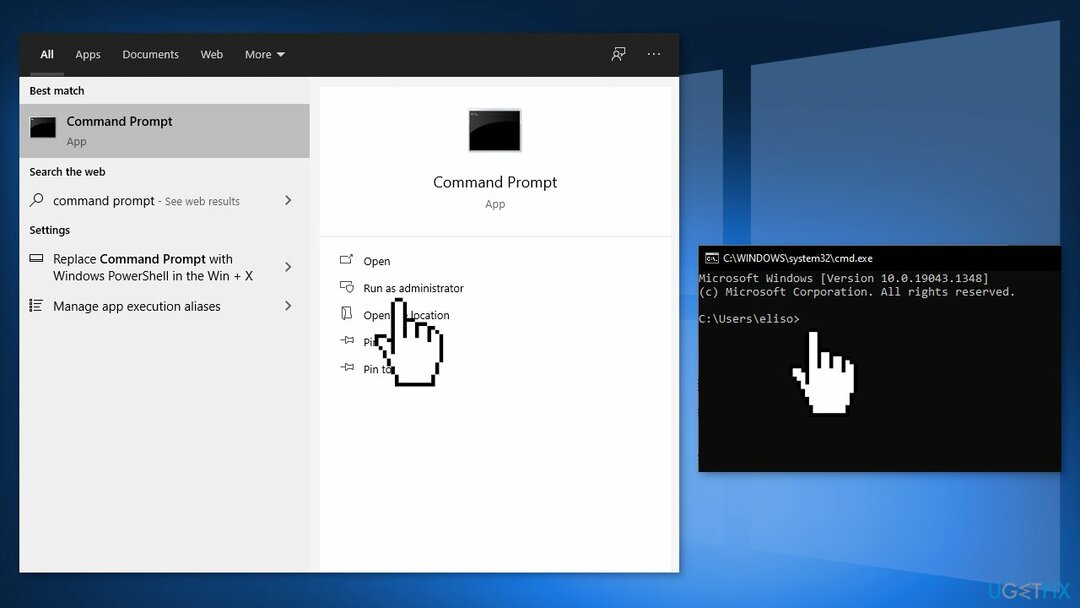
- Mengulang kembali perangkat Anda untuk melakukan pemeriksaan
Metode 5. Perbarui Driver Grafis
Untuk memperbaiki sistem yang rusak, Anda harus membeli versi berlisensi dari gambar ulang gambar ulang.
- Klik kanan pada Awal dan temukan Pengelola Perangkat
- Mengembangkan Display adapter bagian
- Klik kanan pada kartu grafis Anda dan pilih Properti
- Pergi ke Sopir tab dan klik Memperbarui
- Jika pembaruan tidak menghilangkan masalah, Anda dapat memilih Putar Kembali Driver dan klik Ya
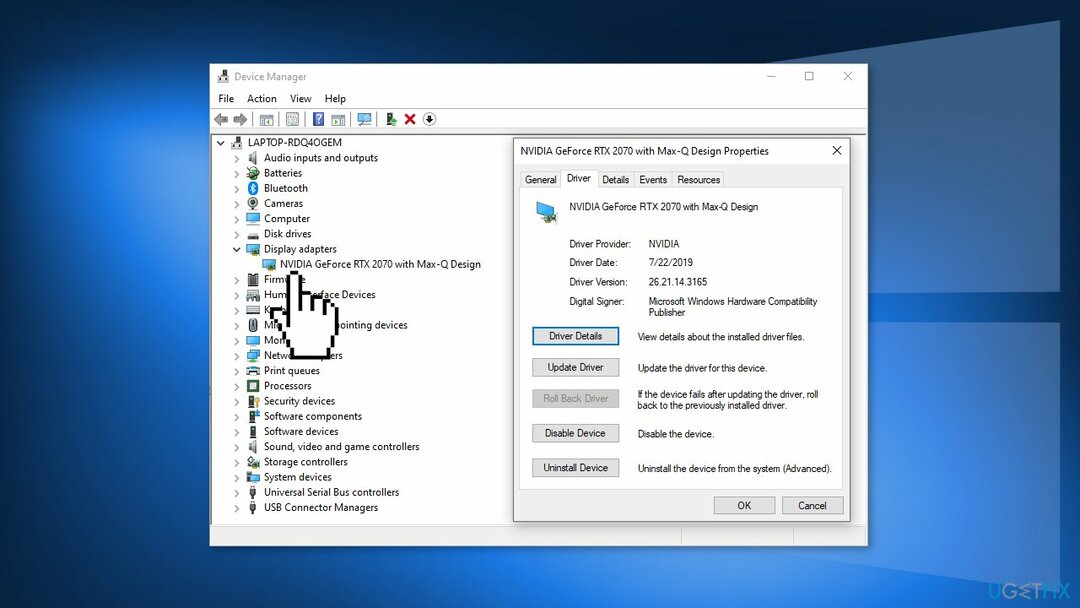
- Mengulang kembali PC Anda
Metode 6. Instal ulang Driver Grafis
Untuk memperbaiki sistem yang rusak, Anda harus membeli versi berlisensi dari gambar ulang gambar ulang.
Jika memutar kembali driver tidak berhasil, Anda harus melakukan instalasi driver yang bersih. Inilah solusi cepat:
- Klik kanan pada Awal dan pilih Aplikasi dan Fitur
- Gulir ke bawah untuk menemukan Anda saat ini driver grafis
- Memilih Copot pemasangan dan kemudian konfirmasi dengan Copot pemasangan
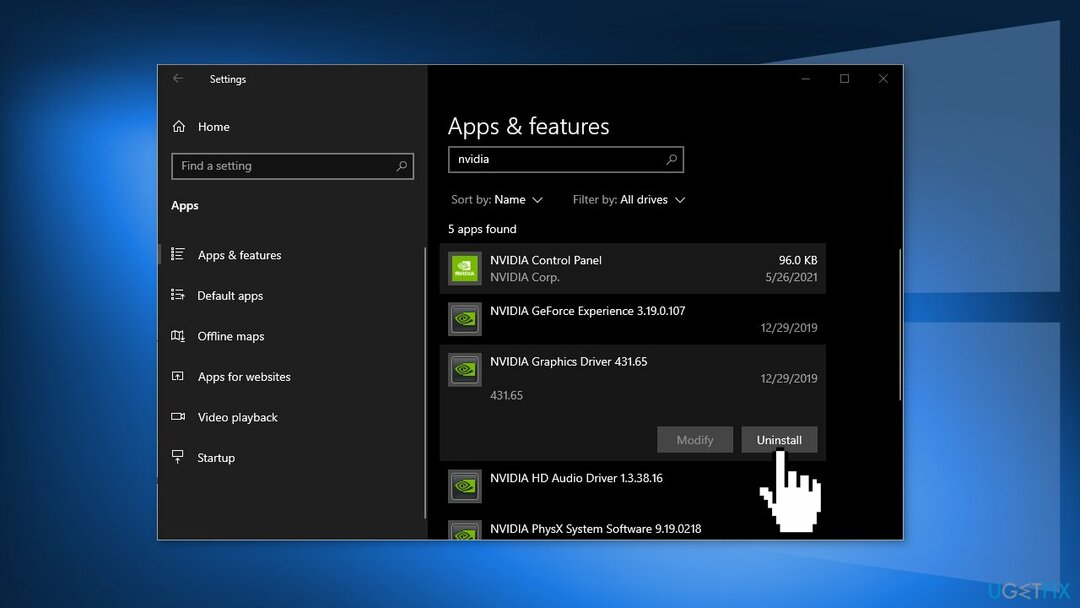
- Ikuti petunjuk di layar dan kemudian menyalakan ulang PC Anda
- Sekarang, buka situs web produsen kartu grafis Anda dan unduh driver terbaru dari sana atau gunakan pembaru otomatis seperti Perbaikan Driver yang dapat digunakan untuk memperbarui dan mencadangkan semua driver Anda dengan cepat tanpa kerumitan
Metode 7. Periksa GPU Anda
Untuk memperbaiki sistem yang rusak, Anda harus membeli versi berlisensi dari gambar ulang gambar ulang.
Kerusakan konstan mungkin menunjukkan bahwa kartu grafis Anda sekarat atau rusak. Tidak ada alat bawaan yang andal yang dapat mendiagnosis dan melaporkan kegagalan GPU dalam lingkungan Windows, namun, aplikasi pihak ketiga akan diperlukan untuk langkah ini.
Metode 8. Instal ulang Windows
Untuk memperbaiki sistem yang rusak, Anda harus membeli versi berlisensi dari gambar ulang gambar ulang.
Jika semuanya gagal dan Anda bahkan tidak dapat mereset komputer Windows Anda, Anda dapat menginstal ulang OS sepenuhnya. Anda bahkan tidak memerlukan nomor aktivasi atau bukti pembelian apa pun. Pastikan Anda memiliki lebih dari 4GB ruang yang tersedia, karena itu adalah berapa banyak ruang yang dibutuhkan file yang akan Anda unduh. Berikut cara menginstal ulang Windows 10:
- Unduh itu berkas ISO
- Pilih Buat media instalasi untuk PC lain dan klik Berikutnya
- Pilih berkas ISO dan klik Berikutnya
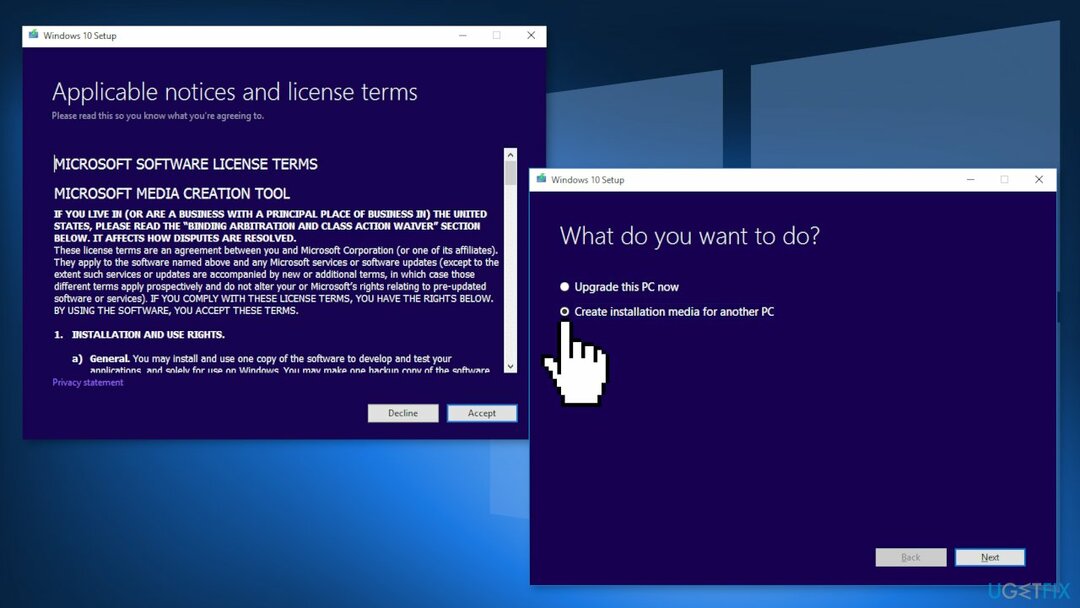
- Klik Menyelesaikan
- Buka File ISO Windows kamu mengunduh
- Membuka Mempersiapkan dan klik Berikutnya
- Klik Menerima (Bersiaplah untuk menunggu; bagian selanjutnya ini mungkin memakan waktu cukup lama)
- Klik Install
- Tunggu hingga sistem Anda memulai ulang dan menginstal jendela
Perbaiki Kesalahan Anda secara otomatis
tim ugetfix.com mencoba melakukan yang terbaik untuk membantu pengguna menemukan solusi terbaik untuk menghilangkan kesalahan mereka. Jika Anda tidak ingin bersusah payah dengan teknik perbaikan manual, silakan gunakan perangkat lunak otomatis. Semua produk yang direkomendasikan telah diuji dan disetujui oleh para profesional kami. Alat yang dapat Anda gunakan untuk memperbaiki kesalahan Anda tercantum di bawah ini:
Menawarkan
lakukan sekarang!
Unduh PerbaikiKebahagiaan
Menjamin
lakukan sekarang!
Unduh PerbaikiKebahagiaan
Menjamin
Jika Anda gagal memperbaiki kesalahan Anda menggunakan Reimage, hubungi tim dukungan kami untuk mendapatkan bantuan. Tolong, beri tahu kami semua detail yang menurut Anda harus kami ketahui tentang masalah Anda.
Proses perbaikan yang dipatenkan ini menggunakan database 25 juta komponen yang dapat menggantikan file yang rusak atau hilang di komputer pengguna.
Untuk memperbaiki sistem yang rusak, Anda harus membeli versi berlisensi dari gambar ulang alat penghapus malware.

Akses konten video yang dibatasi secara geografis dengan VPN
Akses Internet Pribadi adalah VPN yang dapat mencegah Penyedia Layanan Internet Anda, pemerintah, dan pihak ketiga melacak online Anda dan memungkinkan Anda untuk tetap sepenuhnya anonim. Perangkat lunak ini menyediakan server khusus untuk torrent dan streaming, memastikan kinerja optimal dan tidak memperlambat Anda. Anda juga dapat melewati pembatasan geografis dan melihat layanan seperti Netflix, BBC, Disney+, dan layanan streaming populer lainnya tanpa batasan, di mana pun Anda berada.
Jangan membayar pembuat ransomware – gunakan opsi pemulihan data alternatif
Serangan malware, khususnya ransomware, sejauh ini merupakan bahaya terbesar bagi file gambar, video, pekerjaan, atau sekolah Anda. Karena penjahat dunia maya menggunakan algoritme enkripsi yang kuat untuk mengunci data, itu tidak dapat lagi digunakan sampai tebusan dalam bitcoin dibayarkan. Alih-alih membayar peretas, Anda harus terlebih dahulu mencoba menggunakan alternatif pemulihan metode yang dapat membantu Anda mengambil setidaknya sebagian dari data yang hilang. Jika tidak, Anda juga bisa kehilangan uang Anda, bersama dengan filenya. Salah satu alat terbaik yang dapat memulihkan setidaknya beberapa file terenkripsi – Pemulihan Data Pro.